プレイ方法 Spotify フラッシュなし Spotify ウェブプレーヤー
「今できる? 遊びます Spotify フラッシュなし? 私は自分の時間を楽しみたいので、これについてかなり長い間考えてきました。 Spotify Web プレーヤーを介してお気に入りに追加します。」 幸いなことに、すでに次のことが発表されています。 Spotify Web Player は Flash なしで動作するようになりました! 以前は、Flash Player を最初にインストールしてアクセスを続行する必要があるため、これは多くの人にとってジレンマでした。 Spotify 任意のブラウザーの web プレーヤー。
Spotify 高品質で驚くべきものを提供するトッププラットフォームの一部と見なされています 音楽ストリーミングサービス そしてそのユーザーへの特典。 モバイル版とデスクトップ版があるだけでなく、ユーザーが Web プレーヤーを使用してお気に入りのトラック、アルバム、プレイリストをストリーミングできることも素晴らしいことです。
使えるようになったので Spotify フラッシュのない Web プレーヤーを使用すると、お気に入りの曲を Spotify ウェブプレーヤー。 この記事の各セクションに入るときに、これについてさらに説明しましょう。
記事の内容 パート 1. とは Spotify ウェブプレーヤーその2. アクセス方法 Spotify ウェブプレーヤーパート3。 Spotify Web プレーヤーの機能パート 4. オフラインで音楽を聴く方法 Spotify プレミアムなしパート5。 概要
パート 1. とは Spotify ウェブプレーヤー
あなたがアプリをインストールするのが好きではない人の一人なら、それを知っている Spotify ウェブプレーヤーを持っていると、きっとあなたは喜ぶでしょう。 プレイ可能ですので、 Spotify フラッシュなしで、すべての心配を吹き飛ばすことができます。
Spotify Web プレーヤーは、Edge を含むさまざまな Web ブラウザーで動作します。 Opera、Firefox、そしてもちろん Google Chrome です。 プレミアムはいらない Spotify Web プレーヤーを使用するためのサブスクリプション。 無料版のユーザーも含めて、すべてのリスナーがこれを使用することを歓迎します。 無料アカウントの所有者である場合、有料アカウントを取得できないという欠点に遭遇するだけです.
の長所と短所 Spotify ウェブプレーヤー
の長所 Spotify ウェブプレーヤー
- アプリをインストールする必要がないことを除けば、デスクトップ アプリとほぼ同じレイアウトになっています。
- これを通じてプレイリストを作成したり、おすすめを検索したり、特定の曲やアーティストを探したり、「ラジオ」モードを使用したりすることもできます。
- アプリ上でアクセスできるものすべてにアクセスできるようになります。
- 聴きたい曲を検索して「再生」ボタンを押すだけで、お楽しみいただけます。
の短所 Spotify ウェブプレーヤー
確かに効率的で使いやすいですが、 Spotify Web Player にはまだいくつかの欠点があります。 ここにそれらをリストしました。また、それらのいくつかをチェックすることに興味があるかもしれません.
- あなたが使用する場合 Spotify Web プレーヤーを使用すると、デスクトップ アプリを使用する場合に比べて、オーディオ ファイルがはるかに低いビット レートで再生されることが予想されます。 無料アカウントの所有者は 128 kbps のオーディオ品質を楽しむことができますが、プレミアム ユーザーは 256 kbps を楽しむことができます。
- ヘッドフォンやコンピュータで使用している再生コントロールは、 Spotify ウェブプレーヤー。
- プレミアムなのに Spotify サブスクライバー、ダウンロードすることはできません Spotify オフライン ストリーミング用の曲。 また、アクセス Spotify オフラインモードでも練習できません。
を使用することのこれらの欠点に完全に問題がない場合 Spotify Web Player にアクセスして、XNUMX 番目の部分に進み、アクセス方法と再生方法を確認します。 Spotify フラッシュなしで使用することをお勧めします。
その2. アクセス方法 Spotify ウェブプレーヤー
遊べる Spotify ブラウザ上で?はい。遊べるようになったという事実はすでにわかっているので、 Spotify フラッシュなしの場合は、次に進み、アクセス方法を学習してください。 Spotify ブラウザのウェブ プレーヤー。 このセクションには詳細なガイドがあります。 繰り返しますが、無料かプレミアムかは関係ありません Spotify ユーザー。 どなたでもご利用いただけます Spotify ウェブプレーヤー!手順に従ってアクセスしてください Spotify Webプレーヤー:
ステップ1。 アクセスするために Spotify Web プレーヤーで、お好みの Web ブラウザーを起動します。 に行く Spotifyの公式サイト。
ステップ2。 [ログイン] を選択します。 あなたが持っていない場合 Spotify アカウントを作成するには、[無料でサインアップ] を選択し、メール アドレスまたは Facebook アカウントを使用して新しいアカウントを作成します。
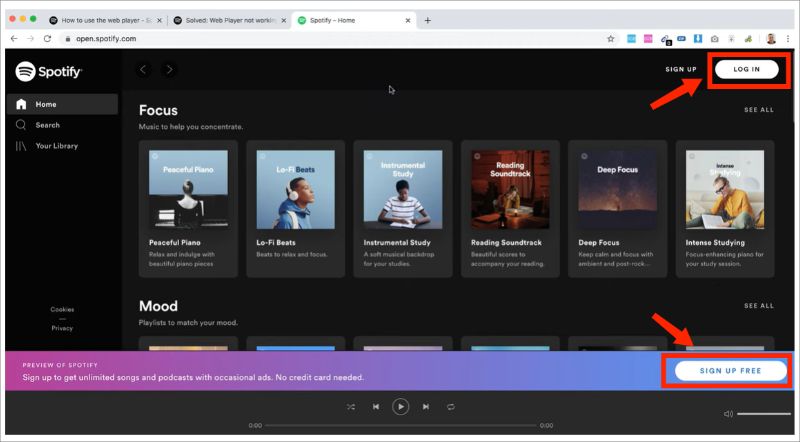
ステップ#3。 サインインすると、のメイン インターフェイスが表示されます。 Spotify すぐにウェブプレーヤー。
遊べる Spotify ブラウザ上で?もちろん!ログインに成功するとプレイできるようになります Spotify ブラウザ上で。繰り返しますが、Web プレーヤーを使用するときは、PC を使用するため、安定したネットワークに接続していることを確認する必要があることに注意する必要があります。
それくらい使いやすいです Spotify ウェブプレーヤーとプレイ Spotify フラッシュなしで!についてさらに詳しく見てみましょう Spotify 次のパートに進みます。
パート3。 Spotify Web プレーヤーの機能
遊び方を知ってから Spotify フラッシュなしで、一部を共有することも重要です Spotify あなたも興味があると思うので、ウェブプレーヤーの機能。
ホーム
このセクションでは、のメイン インターフェイスが表示されます。 Spotify ウェブプレーヤー。ここで音楽を見つけてストリーミングできます。おすすめの音楽、作成したプレイリスト、最近再生したトラックなどがここに表示されます。
検索
どの曲を聴くかまだ決まっていない場合は、次の方法で検索できます。 Spotify web playerの「検索」機能。 これは左側のサイドバーにあります。 曲やアルバムのタイトル、またはおそらくアーティストの名前を入力するだけで、すぐに検索結果が表示されます。
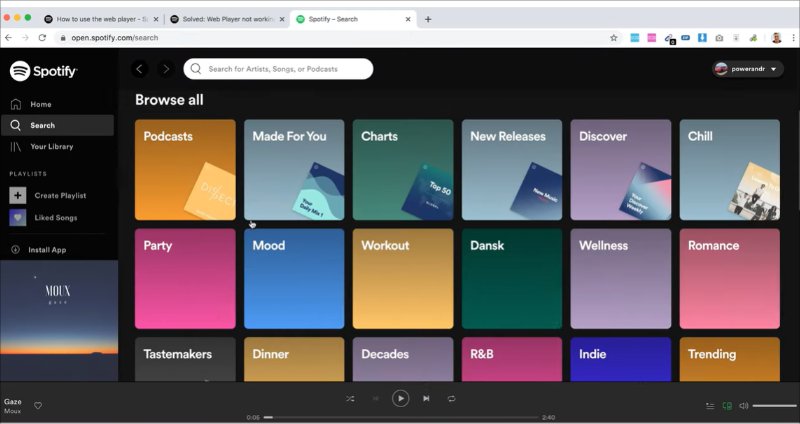
あなたの図書館
左側のサイドバーに、「あなたのライブラリ」メニューがあります。 ここには、パーソナライズされたコンテンツが表示されます。 タップすると、フォローしているアーティスト、ポッドキャスト、アルバム、プレイリストを表示できます Spotify.

好きな曲
これは、あなたが気に入ったすべてのトラックがコンパイルされて表示されるセクションです。 曲の「ハート」記号をタップすると、そのトラックが「好きな曲リスト」に追加されます。
プレイリストを作成する
画面の左側のサイドバーにあるこの「プレイリストの作成」メニューもあります。 お気に入りのトラックの新しいプレイリストを作成することに興味がある場合は、これを使用できます。 好きな名前を付けて、曲の追加を開始できます。 作成されたプレイリストは、 Spotify アカウントを作成すると、同じアカウントを使用しているすべてのデバイスにそれらが表示されます。
パート 4. オフラインで音楽を聴く方法 Spotify プレミアムなし
遊び方を学び、情報を得るには十分ですが、 Spotify 経由でフラッシュなし Spotify Web プレーヤーでは、オフライン ストリーミングが実際にはサポートされていないため、希望どおりにトラックをストリーミングすることに関してはまだ制限があるようです。見てるなら聞いてください Spotify プレミアムなしでオフラインでお気に入りをダウンロードするのが最善の方法です。
ことを考えると Spotify 曲は DRM 保護で暗号化されているため、最初に検討する必要があるのは、その保護を取り除く方法です。 幸いなことに、 TunesFun Spotify Music Converter あなたを助けるために利用可能です。 これには、 Spotify 曲の DRM 保護。 さらに、それはあなたを助けることができます 変換 Spotify MP3への曲、AAC、WAV、FLAC。 もしそれでも Spotify 動作していません 携帯電話、PC、またはウェブサイトで、変換されたこれらを引き続き転送できます Spotify 曲を他のメディア デバイスに転送し、スムーズに再生します。
また、十分な速度があり、出力ファイルが元のファイルとほぼ同じ品質であることを保証できます。曲のすべての ID タグとメタデータの詳細も保存されます。アプリは一貫した方法で改善されているため、アプリの新しいアップデートも随時期待できます。下のボタンをクリックして、今すぐ無料でお試しください。
使用方法は次のとおりです TunesFun Spotify Music Converter を変換してダウンロードするには、 Spotify オフラインで聴くためのお気に入り。
ステップ1。 コンピューターにインストールしたら、 TunesFun Spotify Music Converter そして開始 追加する Spotify 処理する曲。ドラッグ アンド ドロップも機能しますが、URL の使用に慣れている場合は、それもオプションです。

ステップ#2。 出力フォーマットを選択 を利用し、出力フォルダーが定義されていることを確認してください。

ステップ 3。 「」にチェックを入れます変換ファイルを変換する準備ができたら、「」ボタンをクリックします。 DRM 解除プロセスも同時に行われます。

あっという間に、DRM フリーで変身 Spotify ファイルは、使用したい任意のデバイスでオフライン モードでストリーミングする準備ができている必要があります。
パート5。 概要
プレイできるようになったことを知って本当に幸運です Spotify フラッシュなし! したがって、使用するときは、 Spotify Web Player の場合、まったく問題はありません。 Web プレーヤーを介してオフライン ストリーミングを実現できないだけです。 したがって、お気に入りをいつでもどこでも再生できるようにするには、 TunesFun Spotify Music Converter!
コメントを書く